Geluid en afspelen
MuseScore heeft ingebouwde "Geluid en afspeel" mogelijkheden. Dit hoofdstuk beschrijft de afspeel functies en de manier waarop het geluid van het instrument kan worden uitgebreid.
Instrument wijzigen in notenbalk
Wanneer het nodig is dat een muzikant een ander instrument dient te spelen in een gedeelte van het stuk, dan is het gebruikelijk dat er een instructie voor deze wijziging wordt geplaatst aan het begin van die sectie. Wanneer hij/zij weer terug moet gaan naar het hoofd instrument wordt op dezelfde manier behandeld.
In MuseScore is het mogelijk om een speciaal type tekst genaamd Wijzig instr. (wijzig instrument) te plaatsen voor dit doel. Dit type tekst is anders dan de notenbalk tekst of systeem tekst omdat deze de tekst is gekoppeld aan het afspelen en het geluid aanpast naar het nieuwe instrument.
Effect van de instrument wijziging
Wanneer een instrument wijziging uitgevoerd wordt, dan wordt het volgende gedaan:
- Het geluid dat wordt afgespeeld wordt gewijzigd naar die van het nieuwe instrument vanaf dat punt maar de weergave in de mixer blijft onveranderd.
- De noten die er op volgen worden automatisch aangepast naar de nieuwe geschreven toonhoogte van het nieuwe instrument (maar de nieuwe toonsoort moet handmatig worden toegevoegd—zie hieronder).
- De naam van het nieuwe instrument wordt weergegeven voorafgaand aan de volgende systemen.
Instrument wijziging toevoegen
- Selecteer het start punt voor de wijziging door te klikken op een noot of rust.
- Open het hoofdpalet middels F9 (of vanuit het weergave menu) en klik op Tekst om het tekst sub-palet weer te geven:
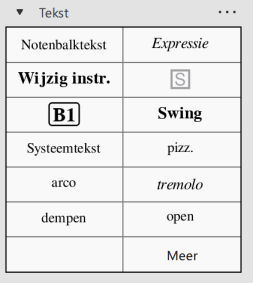
- Klik op Wijzig instr (dubbelklik in versies voor 3.4).
Het kies instrument venster wordt nu weergegeven. Bovenaan is het huidige instrument zichtbaar en in het onderste deel de lijst met beschikbare instrumenten:
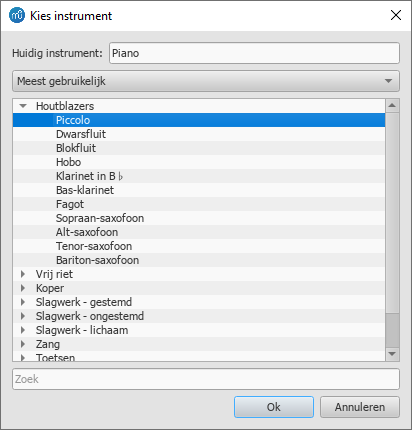
- Kies het gewenste instrument en klik op OK. Na het selecteren van het instrument en het klikken op OK zal de tekst in de partituur worden bijgewerkt en aangeven welk instrument gebruikt moet worden.
- Voeg een nieuwe toonsoort toe op de plaats van de wijziging in de notenbalk, indien nodig.
Opmerking: Het wijzigen van het instrument is beperkt tot die met hetzelfde type notenbalk. Als voorbeeld, je kunt niet wijzigen van een percussie notenbalk naar een notenbalk voor een gestemd instrument of visa versa.
Zie ook
Externe links
Mixer
Met de mixer kun je het geluid van de instrumenten aanpassen, het volume, panning en andere aanpassingen voor het afspelen van iedere notenbalk.
Mixer weergeven
Om de mixer weer te geven of te verbergen gebruik je één van de volgende optie:
- Druk op F10 (Mac: fn+F10).
- Vanuit het menu, selecteer Weergave→Mixer.
De mixer is verdeeld in een detail gebied aan de bovenzijde en een track gebied aan de onderkant.
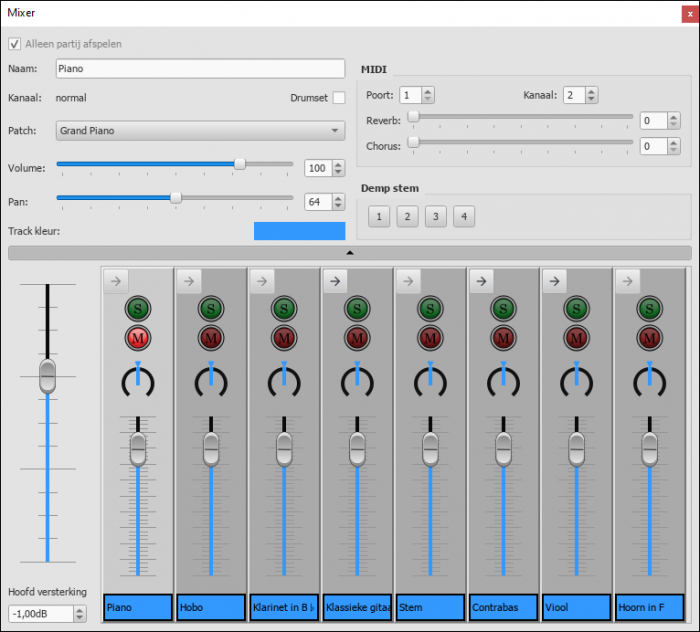
Track gebied
Het track gebied bevindt zich onderaan het venster en geeft de hoofd versterking en een rij met tracks weer. In het track gebied kan ook het volume van de instrumenten worden aangepast die door de notenbalken worden gebruikt.
MuseScore maakt een ''partij track" voor iedere notenbalk in de partituur. Deze partij tracks kunnen worden onderverdeeld in "kanaal tracks" die overeenkomen met de verschillende geluiden die gebruikt worden in de notenbalk. Veel notenbalken zullen maar een enkele track nodig hebben, maar andere hebben er meerdere nodig zodat het instrument meer dan één klank (bv. een viool kan spelen in arco, tremolo of pizzicato) of omdat er het instrument in de notenbalk wijzigt. Deze extra kanalen kunnen worden weergegeven of verborgen door op de pijl te klikken boven aan de track.
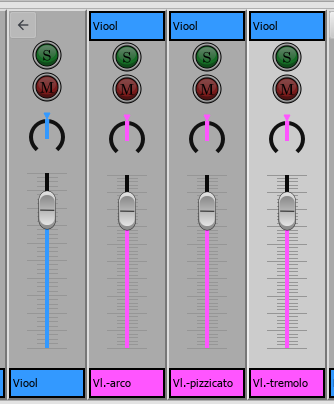
Uitgeklapte partij track, onderliggende tracks zijn in roze weergegeven
Hoofd versterking
De hoofd versterking bepaald het totale volume. Om deze aan te passen klik en versleep je de schuifregelaar of voer je onderaan de gewenste waarde in.
Kaneel weergave pijl
Iedere partij track heeft een knop aan de bovenzijde met een pijl. Deze is actief wanneer het instrument meerdere kanalen heeft zoals bij de viool (voor arco, pizzicato en tremolo), anders is deze niet actief. Wanneer je op deze pijl klikt dan klappen de kanaal tracks uit en worden deze weergegeven. Kanaal tracks hebben geen pijl knop. In plaats daarvan wordt de naam van het instrument weergegeven.
Mute (gedempt) en Solo
Bovenaan iedere track is een groene solo knop en een rode mute (dempen) knop beschikbaar. Deze kunnen worden aan- of uitgezet. Indien een solo knop is verlicht, dan worden alleen die tracks afgespeeld waarbij de solo knop actief is. Indien er geen solo knop is verlicht, dan kunnen alle partijen worden afgespeeld. Mute (dempen) doet het tegenovergestelde, tracks waarvan de mute knop verlicht is worden niet afgespeeld. Door gebruik te maken van een combinatie van mute en solo knoppen, kun je bepalen welke instrumenten te horen zijn bij het afspelen.
Pan
Met de knop onder de mute knop kan de panning naar links en rechts worden ingesteld. Klik op de knop en sleep om de pan waarde aan te passen. Opmerking: MuseScore ondersteund nog geen pan waarden voor de partij kanalen, in plaats daarvan wordt de pan waarde van het eerste kanaal weergegeven. Het instellen van de pan waarde van de partij track zal automatisch de waarde van de onderliggende kanalen instellen op dezelfde waarde.
Volume
De schuifregelaar in het midden van de track instellingen regelt het afspeel volume. Opmerking: MuseScore ondersteund nog geen volume waarden voor de partij kanalen, in plaats daarvan wordt het volume van het eerste kanaal weergegeven. Het instellen van het volume van de partij track zal automatisch de waarde van de onderliggende kanalen instellen op dezelfde waarde.
Track naam
Het tekst vak onderaan het track bevat de huidige naam van de track partij of kanaal.
Detail gebied
Het detail gebied geeft informatie weer van het geselecteerd track en maakt het mogelijk om fijnere instellingen te doen.
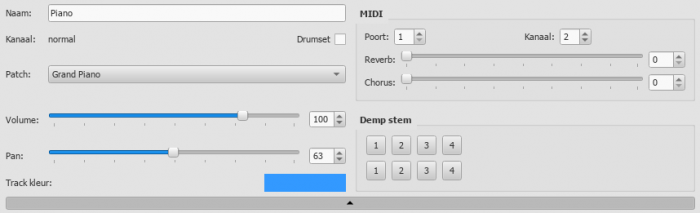
Naam
De naam van de partij waar deze track aan gekoppeld is. Zowel de partij track als de kanalen tracks geven de partijnaam weer. Opmerking: De partijnaam kan worden aangepast maar dit heeft alleen effect op de mixer. De naam van het kanaal kan niet worden aangepast.
Kanaal
Indien een kanaal track is geselecteerd, dan wordt de naam daarvan hier weergegeven.
Drumset
Hiermee kan worden aangegeven of deze partij een drumkit is of een melodisch instrument. Bij reguliere melodische instrumenten heeft iedere toonhoogte dezelfde klank terwijl bij een drumkit iedere toonhoogte een ander geluid kan hebben.
Patch (geluid)
Dit is het eigenlijke geluid in het soundfont dat wordt gebruikt voor het afspelen van het instrument.
Het geluid van een track aanpassen:
- Klik op het gewenste track zodat de details in het detail gebied worden weergegeven.
- Klik op de "patch" lijst met geluiden en kies een ander instrument.
De "Patch" lijst bevat ieder instrument dat beschikbaar is in het huidige soundfont. Indien je meerdere soundfonts het geladen in de synthesizer dan worden alle geluiden van alle soundfonts (en/of SFZ bestanden) in een enkele lange lijst weergegeven in de volgorde zoals deze is ingesteld in de synthesizer.
Tip: Om een instrument te vinden in de lijst, klik op de "Patch" lijst en type de eerste letter van de naam van het instrument en herhaal dit indien nodig.
Volume
Het volume van het geluid voor deze track.
Pan
De pan instelling die is toegepast op deze track.
Track kleur
Hier kan de kleur gekozen worden waarmee onderscheidt in de verschillende partijen kan worden gemaakt. Door te dubbelklikken op de kleur kun je een andere kleur kiezen voor het weergeven van de naam van deze track. Het instellen van de kleur zal ook automatisch de kleur van de onderliggende kanalen instellen.
MIDI eigenschappen
Poort en kanaal
De output MIDI poort en het kanaal dat voor het afspelen van de track wordt gebruikt.
Reverb / Chorus
De reverb/chorus waarde die bij MIDI out wordt gebruikt. Deze informatie wordt doorgegeven aan de MIDI apparaten en heeft geen effect op MuseScore ingebouwde afspeel mogelijkheid.
Demp stem
Hiermee kunnen de stemmen in iedere notenbalk worden gedempt. Iedere rij staat voor een eigen notenbalk in een partij. Dus door de '2' op de bovenste rij in te drukken zal de tweede stem in de eerste notenbalk van die partij dempen.
Verberg details knop
Onderaan het detail gebied is een brede knop beschikbaar met een kleine driehoek erop. Door te klikken op deze knop zal het detail gebied verborgen worden waarmee je meer ruimte krijgt. Klik nogmaals op deze knop om het weer zichtbaar te maken.
Opmerking: Via Voorkeuren > Partituur is het mogelijk te bepalen of de MIDI details standaard worden weergegeven in de Mixer of niet.
Klank wijzigen in de notenbalk (pizz., con sordino, etc.)
Sommige instrumenten hebben meerdere kanalen in de mixer die kunnen worden gebruikt om klank in de partituur te wijzigen. Als voorbeeld, aan een notenbalk voor een strijkinstrument (viool, cello, etc.) zijn drie kanalen toegewezen: één voor "arco" (of normaal), een andere voor "pizzicato" en nog één voor "tremolo". Een trompet notenbalk heeft één kanaal voor "open" en een andere voor "gedempt". Deze 5 kanaal waarden (pizz., arco, tremolo, dempen, open) zijn beschikbaar in het tekst als voorinstellingen:
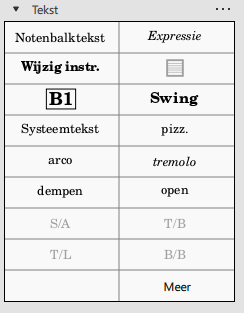
Er zijn ook S/A, T/B, T/L en B/B teksten beschikbaar om de sopraan, tenor, tenor en bariton (stem 1 en 3) van de alt, bas (stem 2 en 4) voor het gebruik in samengevoegde partituren voor de vrouwen en mannen 'instrumenten' of de samengevoegde partituur SATB en barbershop sjablonen waarmee verschillende instellingen kunnen worden verkregen in de mixer.
Hetzelfde principe kan worden toegepast bij ieder ander instrument waarbij het mogelijk is om de klank aan te passen maar dat moet handmatig worden ingesteld. Met de volgende instructies wordt, als voorbeeld, de pizzicato ingesteld voor een strijkinstrument,
- Selecteer de eerste noot van de sectie waar het pizzicato gebruikt moet worden.
- Vanuit het menu, kies Voeg toe→Tekst→Notenbalktekst of gebruik de sneltoetscombinatie Ctrl+T.
- Type "pizz." Deze tekst is alleen een visuele referentie en heeft geen effect op het afspelen.
- Klik met rechts op de notenbalktekst en selecteer Notenbalktekst-eigenschappen….
- In de "Wijzig kanaal" tab van het "Notenbalktekst-eigenschappen" venster kies je één of meerdere stemmen aan de linkerkant.
-
Kies nu pizzicato in de lijst:
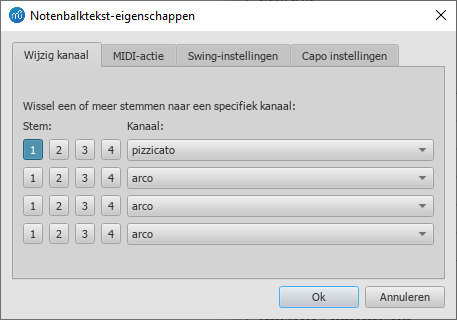
-
Klik op OK of druk op ↵ (Enter) om terug te gaan naar de partituur.
Iedere volgende noot die na de notenbalktekst komt zal nu pizzicato klinken. Om later weer terug te keren naar de normale (arco) klank volg je de stappen hierboven, alleen type je nu "arco" in stap 3 en selecteer je arco in stap 6.
In de meeste gevallen is het een stuk eenvoudiger om de overeenkomstige tekst (pizz., tremolo, arco, dempen, open, etc.) uit het tekst palet toe te passen.
Zie ook
Externe links
Pianorol bewerker
Met de pianorol bewerker kunnen individuele noten worden aangepast en het afspelen daarvan.
Pianorol bewerker openen
Om de pianorol bewerker te openen klik je met rechts op een maat in de partituur en kies je de "Pianorol bewerker..." in het menu. De pianorol bewerker opent en laat de notenbalk en maat zien waar je op geklikt hebt. Indien de pianorol bewerker al wordt weergegeven, dan wordt deze bijgewerkt met de nieuwe notenbalk en maat waar je op geklikt hebt.
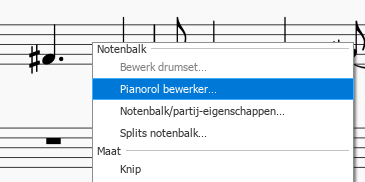
Overzicht

De pianorol bewerker is onderverdeelt in verschillende secties. Helemaal bovenaan bevindt zich een rij met knoppen en die effect hebben op het afspelen. De naam van de partij die wordt bewerkt staat rechts bovenaan.
Het midden gedeelte bevat het notenweergave gebied waarin de noten zichtbaar zijn en kunnen worden aangepast. Iedere noot wordt als een blok weergegeven, gele blokken worden gebruikt voor geselecteerde noten en groene blokken voor niet geselecteerde noten (deze kleuren kunnen worden aangepast in de voorkeuren). Indien er voldoende ruimte beschikbaar is dan zal ieder blok de toonhoogte links weergeven en de toegewezen stem rechts. De grote van het blok aanpassen wordt behandeld in het navigatie gedeelte.
Links van het notenweergave gebied is het Toetsenbord. Door te klikken op een toets in het toetsenbord kun je een voorbeeld horen van de gespeelde noot. Als je met de muis over het notenweergave gebied of het toetsenbord gaat dan zal de toets in het toetsenbord oplichten die overeenkomt met de toonhoogte. Je kunt de muis ook boven een bepaalde toets houden om meer informatie te krijgen over de toonhoogte. Indien je een drumkit gebruikt, dan laat het toetsenbord de naam van het drumstel onderdeel zien die toegewezen is aan een bepaalde toonhoogte. Voor de niet C instrumenten wordt het toetsenbord aangepast zodat de C van het toetsenbord overeenkomt met de C van het instrument.
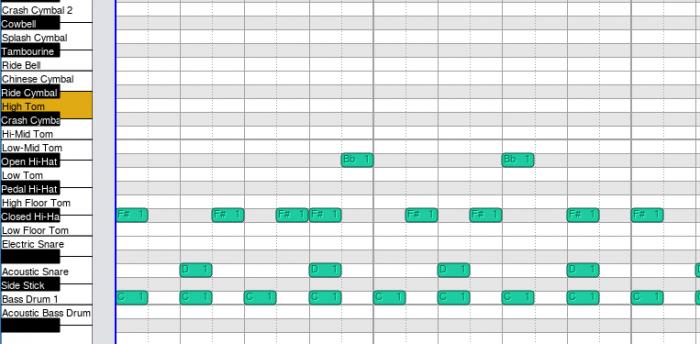
Aan de bovenzijde van het notenweergave gebied bevindt zich de maat liniaal die de huidige positie van het afspelen weergeeft als ook het huidige loop bereik indien dit is ingesteld.
Aan de onderkant van de bewerker bevindt zich het levels weergave gebied. Dit is een staafdiagram met extra waardes die zijn toegewezen aan iedere noot, zoals de velocity (geluidsstrekte) en lengte. Links van het levels weergave gebied is een keuze lijst beschikbaar waarmee verschillende type gegevens kunnen worden geselecteerd om weer te geven of te bewerken.
Navigatie
Er zijn verschillende manier om te verplaatsen in de pianorol bewerker. Als eerste kun je schuifbalken gebruiken van het notenweergave gebied.
Het muiswiel kan worden gebruikt voor verschuiven en zoomen:
- Scrol verticaal: Muiswiel
- Scrol horizontaal: Shift + muiswiel
- Zoom verticaal: Ctrl + muiswiel
- Zoom horizontaal: Ctrl+Shift + muiswiel
Om naar een bepaalde maat te gaan, ga je terug naar de partituur weergave en zoek je de maat op die jet wilt zien. Klik dan met rechts op de maat en selecteer "pianorol bewerker...". De pianorol bewerker zal nu de maat waarop je hebt geklikt in het midden weergeven.
Noten selecteren
In het notenweergave gebied kun je klikken op een enkele noot of klikken en slepen om een groep van noten te selecteren. Door gebruik te maken van de onderstaande toetsen zal de selectie worden aangepast:
- Shift: Inverteer bestaande selectie, dwz. noten die voorheen geselecteerd waren worden niet geselecteerd en noten die niet geselecteerd waren worden geselecteerd. Dit is handig om een noot te selecteren/niet te selecteren.
- Ctrl: Voeg noten toe aan selectie.
- Ctrl+Shift: Verwijder noten uit de selectie.
Noten bewerken
Toonhoogte wijzigen van een selectie van noten: Sleep de geselecteerde noot omhoog of omlaag naar de nieuwe toonhoogte of druk op de ↑ of ↓ pijltjestoetsen. Opmerking: Het horizontaal verslepen van de noot om de start tijd te wijzigen is nog niet mogelijk.
Een selectie van noten verwijderen: Druk op de Del toets.
Verplaats een selectie van noten naar een andere stem: Klik op de gewenste stem die bovenaan in de bewerker wordt weergegeven.
Noten toevoegen:
Noten worden ingevoegd door te klikken in het notenweergave gebied terwijl een van de onderstaande toetsen wordt ingedrukt. Deze bewerking maakt gebruik van de tel links van het punt waar je klikt als het punt waar de noot moet worden aangepast.
-
Ctrl: Een noot met de huidige gekozen duur voor de invoegnoot wordt toegevoegd op de tel en toonhoogte waarop u hebt geklikt. De lengte voor het invoegen van de noot is dezelfde als die u gebruikt om noten toe te voegen in de noteninvoermodus in de partituur. Als je de duur wilt wijzigen, moet je deze selecteren in de partituur weergave, aangezien de pianorol bewerker deze knoppen momenteel niet heeft. Als er al noten op deze locatie staan, dan wordt er een stuk uit gesneden om ruimte te maken voor de noot die je invoegt, tenzij ze dezelfde starttijd en duur hebben als de noot die je toevoegt, in welk geval de nieuwe noot aan het bestaande akkoord wordt toegevoegd. Antimetrische figuren worden momenteel niet ondersteund en zullen dus worden genegeerd.
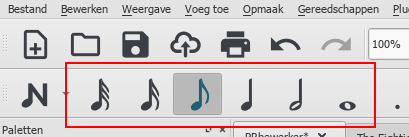
-
Shift: Zoekt een akkoord dat al deze tel aanwezig. Als het er één vindt dan wordt een nieuwe toon toegevoegd aan het bestaande akkoord. Anders is dit een rust en wordt de rust vervangen door een noot van gelijke starttijd en duur als de bestaande rust.
-
Ctrl+Shift: Zoekt een akkoord of rust die op deze tel aanwezig is. Dit akkoord wordt in tweeën gesneden op deze tel. Antimetrische figuren worden momenteel niet ondersteund en zullen dus worden genegeerd.
Noot gegevens aanpassen:
De noot gegevens informatie kan worden aangepast in het levels weergave gebied. Om de informatie, zoals velocity, te bewerken selecteer je eerst de noten die je wilt bewerken in het notenweergave gebied. Daarna klik je in het levels weergave gebied voor de overeenkomstige maat, de waarde van het level wordt aangepast naar het punt waar je hebt geklikt. Je kunt ook klikken en slepen in dit gebied om de levels van verschillende noten aan te passen. Indien de levels allemaal op dezelfde waarde wilt instellen, hou dan de Shift ingedrukt tijdens het slepen. Alleen de waarde van geselecteerde noten wordt aangepast - dit om te voorkomen dat je per ongeluk waarden van andere noten aanpast.
Het levels gebied kan dezelfde informatie op verschillende manier weergeven. Als voorbeeld, de velocity informatie kan zowel absoluut (dwz relatief t.o.v. het midi output volume) en relatief (dwz als een verschuiving van de dynamiek). Je kunt de weergave naar wens omschakelen.
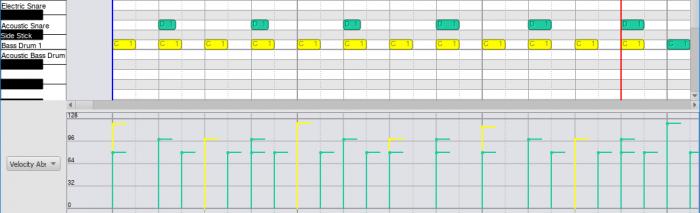
Knoppen
Van links naar rechts hebben de knoppen de volgende functie;
Eerste rij
- Ongedaan maken
- Maakt de laatste wijziging ongedaan.
- Opnieuw doen
- Doe de laatste ongedaan gemaakte actie opnieuw.
- MIDI
- Schakel MIDI invoer in/uit.
- Terug
- Ga terug naar het begin van de partituur.
- Speel af
- Start/stopt het afspelen.
- Loop afspelen
- Stel het bereik in van de loop en schakelt het afspelen ervan in of uit.
- Speel herhalingen
- Laat herhalingen horen of niet.
- Pan rol tijdens afspelen
- Indien actief, dan zal het venster automatisch meelopen tijdens het afspelen.
- Metronoom
- Schakelt de metronoom in of uit.
- Golf
- Deze heeft nog geen functie.
- Partij
- De naam van de partij die momenteel te zien is/bewerkt wordt.
- Stem nummers
- Verplaats geselecteerde noten naar de gekozen stem.
Tweede rij
- Cursor
- Geeft informatie over de huidige maat en toonhoogte van de positie van de muis in het notenweergave gebied.
- Onderverdeel
- Verdeelt de tel in extra stappen in het notenweergave gebied. De waarde geeft het aantal aan dat de tel wordt onderverdeelt. Dus voor een 4/4 maat, zal een onderverdeling van 2 zorgen voor rasterlijnen voor iedere achtste noot, een onderverdeling van 3 voor iedere zestiende noot, enzovoort. Soms is het nodig deze waarde in te stellen voor bewerkingen waarbij de noot niet op de tel staat. Bij een hoog getal voor de onderverdeling kan het nodig zijn om in te zoomen om de extra rasterlijnen te zien te krijgen. Dit wordt gecombineerd met de instelling voor het antimetrisch figuur.
- Antimetrisch figuur
-
Extra rasterlijnen waarmee de tel wordt onderverdeelt voor de ritmische plaatsing van antimetrische figuren. Als voorbeeld, indien deze waarde op 3 wordt ingesteld dan wordt de tel onderverdeeld in drie delen. Dit wordt gecombineerd met de waarde voor onderverdeling om de onderverdeling van het antimetrisch figuur weer te geven. Als voorbeeld, indien het antimetrisch figuur is ingesteld op 3 en onderverdeel is ingesteld op 2 dan worden rasterlijnen weergegeven voor de tellen van de antimetrisch figuren verdeelt in twee delen. Dwz de tel wordt onderverdeelt in 6 delen.
Het kiezen van de andere waarde dan 1 voor het antimetrische figuur schakelt sommige invoeg functies uit in de pianorol bewerker. Bij grote getallen kan het nodig zijn om in te zoomen om de rasterlijnen te zien.
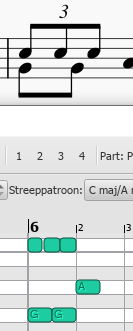
- Streeppatroon
- Wijzigt het patroon van de strepen dat zichtbaar is achter de noten in het notenweergave gebied. Standaard worden de tonen van C majeur gemarkeerd maar je kunt dit aanpassen om de tonen van een andere toonsoort te markeren of zelfs toonladers of hele tonen.
- Geluidssterkte
-
Laat de geluidssterkte zien van de geselecteerde noot (er mag slechts één noot geselecteerd zijn). Dit kan worden weergegeven als 'Correctie instelling' of 'Gebruiker':
- Correctie instelling: De waarde is een factor voor de sterkte die reeds is bepaald aan de hand van de dynamiek.
- Gebruiker: Dit is de werkelijk waarde dit via MIDI wordt overgedragen en overschrijft de waarde van de dynamiek. De waarde kan tussen de 0 en 127 liggen, waarbij 64 het "midden, niet hard of zacht" is.
Wanneer je overschakelt van gebruiker naar correctie instelling of visa versa, dan wordt de waarde opnieuw berekend zodat deze het beste overeenkomt met de waarde met de andere instelling. Op deze manier kunt je bijvoorbeeld overschakelen naar de gebruikersmodus om de waarde in te stellen zoals je wilt dat deze klinkt in MIDI-uitvoer en vervolgens overschakelen naar correctie instelling zodat deze waarde de dynamische markering respecteert in plaats van deze te negeren. Op het moment dat je terugschakelt, wordt de correctie instelling opnieuw berekend om overeen te komen met de gebruikerswaarde in geluidssterkte, maar zal deze niet langer de dynamiek negeren zodat je deze later kunt veranderen.
- Toonhoogte
- Laat de toonhoogte en het octaaf zien van de geselecteerd noot in tekst formaat (bv. f#4).
De toonhoogte wijzigt zodra een noot omhoog of omlaag wordt versleept maar het hier niet worden aangepast. - Start-tijd
- Verplaatst het start moment van de noot in tijd, wat kan worden gebruikt om de afspeelstijl aan te passen. Negatieve waarden zorgt dat de noot eerder klinkt, positieve waarde laten de noot later horen. De duur van de noot komt overeen met de waarde 1000 (dwz indien je de waarde instelt op 250 dan klinkt de noot 1/4 van zijn duur later).
- Lengte
- Stelt de tijd in dat de noot klinkt, wat kan worden gebruikt om het "legato" spelen aan te passen. Een lagere waarde zal de noot meer staccato laten klinken, een hogere waarde meer legato. De lengte van de noot komt overeen met de waarde 1000, maar kan op een hogere waarde worden ingesteld. 950 is normaal gesproken gebruikt voor "niet-legato" spel.
Toetsenbord
Sommige toetsen kunnen worden gebruikt voor speciale acties:
- ↑: Verplaats de noot een halve toon omhoog
- ↓: Verplaats de noot een halve toon omlaag
- Del: Verwijder de geselecteerde noten
- Space: Start/stop afspelen
Aanpassingen
De pianorol bewerker kan worden weergeven in normale modus en in donkere modus. Indien je de kleuren die de pianorol bewerker gebruikt in deze modi dan kunnen deze worden aangepast in de Voorkeuren in de Geavanceerd tab. Alle eigenschappen die gerelateerd zijn aan de pianorol bewerker beginnen met ui/pianoroll/light voor de normale (lichte) modus en ui/pianoroll/dark voor de donkere modus.
Afspeelmodus
Afspeelknoppen werkbalk
De basis afspeelfuncties zijn beschikbaar in de Afspeelknoppen werkbalk die beschikbaar is boven het document venster:
De knoppen van links naar rechts:
- Schakel 'Midi invoer' in/uit
- Spoel terug naar de start positie: Het afspelen start aan het begin van de partituur of het begin van de lus indien deze is ingesteld.
- Start of stop afspelen: Zie Start/stop afspelen.
- Schakel 'speel in een lus af' in/uit: Zie lus afspelen.
- Laat herhalingen horen: Schakel dit uit indien je niet wilt dat de herhalingen worden afgespeeld.
- Verschuif partituur tijdens afspelen: Schakel dit uit indien je wilt dat de partituur niet verplaatst tijdens het afspelen.
- Laat de metronoom horen: Schakelt de metronoom in en uit.
Afspeel opdrachten
Start/stop afspelen
Het afspelen starten:
- Klik op een noot, rust of leeg gedeelte in een maat om het start punt te bepalen. Opmerking: Indien geen selectie is gemaakt dan gaat het afspelen verder waar het gestopt is of als er nog niets was afgespeeld dan start het aan het begin van de partituur.
- Druk op de Afspeel knop of druk op de spatiebalk.
Tijdens het afspelen kun je naar een specifieke noot of rust in de partituur springen door daarop te klikken.
Het afspelen stoppen:
- Druk op de Afspeel knop of druk op de spatiebalk.
Tijdens het afspelen
Zodra het afspelen is gestart, dan zijn de volgende opties beschikbaar:
- Ga naar het vorige akkoord: ←
- Ga naar het volgende akkoord: →
- Ga naar het begin van de vorige maat: Ctrl+← (Mac: Cmd+←)
- Ga naar het begin van de volgende maat: Ctrl+→ (Mac: Cmd+→)
- Ga naar het begin van de partituur: Home (Mac: Cmd+Home) of druk op de Spoel terug knop (in de afspeelknoppen werkbalk).
Tijdens het afspelen kun je ook de sneltoetsen gebruiken om de verschillende panelen, zoals het afspeelpaneel, de synthesizer, de mixer etc. te openen of te sluiten.
Lus afspelen
- Zorg dat het afspelen uit staat en dat de "speel in een lus af knop" aan staat.
- Selecteer het gewenste gebied in de partituur voor het afspelen van de lus.
- Druk op de afspeel knop.
Het afspelen zal nu het gebied afspelen dat gemarkeerd is door de blauwe vlaggen.
- Gebruik de "speel in een lus af" knop om de lus aan of uit te zetten.
Zie ook: afspeelpaneel hieronder).
Afspeelpaneel
Om het afspeelpaneel weer te geven gebruik je één van de volgende opties:
- Druk op F11 (Mac: Fn+F11).
- Vanuit het menu, selecteer Weergave → Afspeelpaneel.
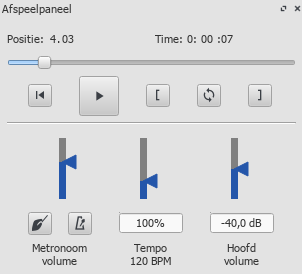
Met het afspeelpaneel kun je tijdelijk wijzigingen maken in het tempo en volume, een lus maken tussen specifieke punt, etc.
- Spoel terug, Afspelen: Afspeelknoppen.
- Lus afspelen: Selecteer de begin noot en klik op de Zet beginpositie van de lus knop, selecteer de eind noot en klik op de Zet eindpositie van de lus knop. Druk op Afspelen om de lus te horen. Deze opties werken ook tijdens het afspelen.
- Aftellen: (Dirigent icoon) Voeg het aftellen toe wanneer het afspelen wordt gestart. Dit kan worden aan-/uitgezet.
- Metronoom: Schakelt het afspelen van de metronoom in of uit. Opmerking over de onderverdeling van de maat: de metronoom voegt 'beat onderverdeling' tikken toe voor een voldoende langzame tempo van het stuk (zie Tempo), maar ze worden niet toegevoegd wanneer het % Tempo wordt vertraagd in het afspeelpaneel (het is noodzakelijk om het tempo van het stuk te bewerken om dit te bereiken).
- Tempo: Pas het tempo tijdelijk aan. Dit wordt weergegeven als een percentage en als BPM (beats per minuut). Dubbelklik om de waarde te herstellen. Opmerking: Het permanent wijzigen van het tempo is mogelijk met de tempotekst).
- Hoofd volume: Pas het volume tijdelijk aan (wordt hersteld wanneer het programma wordt gestart). Opmerking: Voor het wijzigen van het standaard afspeel volume van de partituur, zie synthesizer.
Afspelen: Akkoordsymbolen / Nashville nummers
Vanaf MuseScore versie 3.5 zijn zowel akkoordsymbolen als Nashville nummers (maar geen Romeinse cijfers) automatisch te horen als je de partituur afspeelt.
Vanaf MuseScore 3.5.1 gebeurt dit alleen met partituren die oorspronkelijk zijn gemaakt met MuseScore 3.5 of later, voor partituren die gemaakt zijn met een oudere versie moet dit worden ingeschakeld met behulp van de hieronder beschreven methoden.
Afspelen aan-/uitzetten
Opmerking: Onderstaande instellingen hebben ook invloed op het exporteren van Audio en MIDI.
Voor alle partituren (vanaf versie 3.5.1)
Het afspelen van akkoordsymbolen voor alle partituren in- of uitschakelen:
- Selecteer Bewerken (Mac: MuseScore)→Voorkeuren…→Geavanceerd) en gebruik de volgende opties:
- Voor het in-/uitschakelen van het afspelen in partituren gemaakt voor versie 3.5: Vink aan/Verwijder het vinkje bij
score/harmony/play/disableCompatibility(standaard is dit aangevinkt, wat betekent niet afspelen) - Voor het in-/uitschakelen van het afspelen in partituren gemaakt vanaf versie 3.5: Vink aan/Verwijder het vinkje bij
score/harmony/play/disableNew(standaard is dit niet aangevinkt, wat betekent wel afspelen)
- Voor het in-/uitschakelen van het afspelen in partituren gemaakt voor versie 3.5: Vink aan/Verwijder het vinkje bij
Voor de huidige partituur
Vanaf versie 3.5.1
Het afspelen van ALLE akkoordsymbolen in- of uitschakelen:
- Plaats een vinkje/verwijder het vinkje bij: Opmaak→Stijl…→Akkoordsymbolen→Speel af.
Vanaf versie 3.5
Het afspelen van ALLE akkoordsymbolen in- of uitschakelen:
- Selecteer een akkoordsymbool of nashville nummer
- Plaats/verwijder het vinkje bij "Speel af" in het "Akkoordsymbool" gedeelte van het instellingenoverzicht.
- Klik op de "Stel in als stijl" knop (geheel rechts van het vinkje, je moet wellicht een beetje scrollen)
Als alternatief kun je de afspeeltrack(s) in de mixer dempen - zie hieronder. Dit kan bijvoorbeeld nodig zijn als je akkoordsymbolen op meer dan één notenbalk hebt en slechts één ervan wilt afspelen. Partijen moeten apart worden aangepast.
Het afspelen van een SELECTIE van akkoordsymbolen in- of uitschakelen:
- Selecteer een bereik van symbolen.
- Klik met rechts op een akkoordsymbool of nashville nummer.
- Kies Selecteer→Selecteer alle soortgelijke elementen in bereikselectie.
- Plaats/verwijder het vinkje bij "Speel af" in het "Akkoordsymbool" gedeelte van het instellingenoverzicht.
of
- Klik op het eerste akkoordsymbool of nashville nummer in het geselecteerde bereik.
- Shift+klik op het laatste akkoordsymbool of nashville nummer in het bereik.
- Plaats/verwijder het vinkje bij "Speel af" in het "Akkoordsymbool" gedeelte van het instellingenoverzicht.
Opmerking: Dit heeft geen invloed op de partijen, deze moeten separaat worden aangepast.
Wijzig het geluid voor het afspelen
Het standaard geluid voor het afspelen van akkoordsymbolen is "Grand Piano". Vanaf versie 3.5.1 wordt voor partituren die gemaakt zijn met het Solo Gitaar sjabloon het "Nylon String Guitar" geluid gebruikt.
Het wijzigen van het afspeel geluid gaat als volgt:
- Open de Mixer (sneltoetscombinatie: F10, Mac: Fn+F10)
- Lokaliseer de track voor de partij in het Track gedeelte.
- Klik op de pijl om "alle kanalen" voor de onderliggende tracks voor de partij te zien.
- Klik op de track waarvan de naam het woord "harmonie" bevat (dit is mogelijk niet geheel zichtbaar, het zou het meest rechtse kanaal moeten zijn).
- Selecteer een nieuw geluid in de lijst met geluiden.
Deze instelling geldt zowel voor de partituur als de partijen.
Wijzig het afspeel volume/track dempen
- Open de Mixer (sneltoetscombinatie: F10, Mac: Fn+F10)
- Lokaliseer de track voor de partij in het Track gedeelte.
- Klik op de pijl om "alle kanalen" voor de onderliggende tracks voor de partij te zien.
- Klik op de track waarvan de naam het woord "harmonie" bevat (dit is mogelijk niet geheel zichtbaar, het zou het meest rechtse kanaal moeten zijn).
- Pas het volume aan met de schuifregelaar of druk op de "M" knop om de track te dempen.
Dit moet voor de partituur en de partijen separaat worden gedaan.
Schakel het afspelen van het symbool in/uit tijdens bewerken
Het afspelen van het geluid voor het symbool tijdens bewerken in-/uitschakelen:
- Vanuit het menu, selecteer Bewerken (Mac: MuseScore)→Voorkeuren…→Noteninvoer.
- Plaats/verwijder het vinkje bij de "Speel akkoordsymbolen tijdens bewerken" optie.
Interpretatie en samenstelling van akkoordsymbolen
Indien gewenst kunnen de afspeel-eigenschappen van geselecteerde akkoordsymbolen als volgt worden gewijzigd:
- Selecteer één of meerdere akkoordsymbolen.
- Wijzig de instellingen in het instellingenoverzicht:
- Interpretatie. De opties zijn:
- Letterlijk;
- Jazz. Dit voegt kleurtonen toe (bijv. de majeur 9e) maar kan ook bepaalde noten weglaten - dit hangt af van zowel het akkoord zelf als de context (in het bijzonder het volgende akkoord).
- Samenstelling. De opties zijn:
- Automatisch
- Alleen grondtoon = alleen de basnoot
- Gesloten = rangschikt de noten binnen het bereik van één octaaf
- Verlaag 2de = verlaagt de op één na hoogste noot van het akkoord met één octaaf
- Zes noten
- Vier noten = 3de, 5de, 7de en 9ste interval
- Drie noten
Opmerking: Alle samenstelling bevatten een basnoot, 2 octaven lager dan de grondtoon van het akkoord.
- Duur: De opties zijn:
- Tot volgend akkoordsymbool
- Tot maateinde
- Akkoord/rust duur.
- Interpretatie. De opties zijn:
De volgende afbeelding laat zien hoe de interpretatie en samenstelling effect hebben op het afspelen van een C majeur 7 symbool (Cmaj7 of CM7).

Opmerking: De "Gesloten" en "Automatisch" samenstelling opties zijn voor dit akkoord gelijk maar dat hoeft niet zo te zijn voor ieder akkoord. Als je zeker wilt zijn dat "Gesloten" wordt gebruik dan kun je het beste deze optie selecteren.
Soundfonts en SFZ bestanden
Het afspelen van audio wordt gedaan door MuseScore's eigen synthesizer welke een grote selectie van virtuele (of software matige) instrumenten bevat - inclusief percussie en geluidseffecten.
MuseScore ondersteund virtuele instrumenten in twee formaten:
- Soundfont (.sf2/.sf3): Een enkel bestand waarin één of meerdere virtuele instrumenten beschikbaar zijn.
- SFZ (.sfz): Een set van audio en definitie bestanden waarin één of meerdere virtuele instrumenten beschikbaar zijn.
Soundfonts
MuseScore komt met zijn eigen GM (General MIDI) Soundfont, MuseScore_General.sf3, waarin meer dan 128 instrumenten, geluidseffecten en verschillende drum/percussie kits beschikbaar zijn.
GM (General MIDI) is een universeel formaat, dus zodra de partituur is ingesteld voor het correct afspelen met MuseScore's eigen Soundfont dan kan deze geëxporteerd worden in een formaat naar keuze waarmee het afgespeeld kan worden op iedere andere computer.
Er zijn veel verschillende soundfonts beschikbaar op het internet, sommige zijn gratis en andere zijn commercieel. Voor een lijst met gratis soundfonts, zie hieronder.
Een soundfont installeren
Na het vinden en uitpakken van een soundfont (zie →hieronder), dubbelklik je erop om het bestand te openen. In de meeste gevallen zal het soundfont type reeds aan MuseScore gekoppeld zijn en zal MuseScore starten met een venster waarin gevraagd wordt of je het soundfont wilt installeren. Soms is een andere applicatie dan MuseScore gekoppeld aan het soundfont type, in dit geval klik je met rechts of Ctrl-klik op het bestand zodat er een menu wordt weergegeven waarin je kunt kiezen om het bestand met MuseScore te openen. In beide gevallen, wanneer het venster wordt weergegeven met de vraag of je het soundfont wilt installeren, klik je op "Ja" om een kopie van het soundfont in MuseScore's soundfont map plaatsen. De locatie van deze map kan worden bekeken of aangepast in MuseScore's voorkeuren, maar de standaard locatie is:
-
Windows:
%HOMEPATH%\Documents\MuseScore3\Soundfonts -
macOS en Linux:
~/Documents/MuseScore3/Soundfonts
In tegenstelling tot de door de gebruiker toegevoegd soundfonts, is het initiële standaard soundfont door MuseScore geïnstalleerd in een systeem map, alleen voor deze reden, en dient niet te worden gewijzigd. Dit bestand en locatie is:
- Windows x86 (32-bit) / MuseScore x86:
%ProgramFiles%\MuseScore 3\sound\MuseScore_General.sf3 - Windows x64 (64-bit) / MuseScore x86:
%ProgramFiles(x86)%\MuseScore 3\sound\MuseScore_General.sf3 -
Windows x64 (64-bit) / MuseScore x86_64:
%ProgramFiles%\MuseScore 3\sound\MuseScore_General.sf3 -
macOS:
/Applications/MuseScore 3.app/Contents/Resources/sound/MuseScore_General.sf3 -
Linux (Ubuntu):
/usr/share/mscore-xxx/sounds/MuseScore_General.sf3(waarinxxxstaat voor de MuseScore versie)
Verwijderen
Om een soundfont te verwijderen open je de map waarin deze zich geïnstalleerd en verwijder je het bestand.
SFZ
Een SFX is een collectie van bestanden en mappen, een SFX bestand en een aantal eigenlijke geluidsbestanden in WAV of FLAC formaat, waarin het SFZ bestand een tekst bestand is dat beschrijft waar het geluidsbestand zich bevindt dat gebruikt dient te worden voor het instrument en wel bereik deze heeft.
Een SFZ installeren
Na het downloaden van een SFX (zie →hieronder) dient deze handmatig te worden uitgepakt in de map die hierboven aangegeven is (het SFZ bestand en alle sub mappen zijn hierbij nodig). Laat deze sub mappen en hun inhoud zoals deze zijn. Opmerking: af en toe heeft een SFZ-bestand in zijn map de daadwerkelijke WAV-geluidsbestanden in de SFZ-submap, meestal in een map met het label "Libs". Als het SFZ-zip bestand dat je downloadt een Libs-map bevat, verplaats het dan naar de hoofdsubmap van de SFZ.
Verwijderen
Om een SFZ te verwijderen open je de map waarin deze zich geïnstalleerd (zie hierboven) en verwijder je alle bestanden die bij de SFX horen.
Synthesizer
Zodra een soundfont is geïnstalleerd dan moet deze geladen worden in de Synthesizer. Zie een soundfont laden.
Mixer
Met de mixer kun je eenvoudig het geluid van iedere notenbalk aanpassen (zelfs tijdens het afspelen). Voor meer informatie zie: Mixer.
Lijst met beschikbare soundfonts
GM SoundFonts
De volgende bibliotheken voldoen aan de General MIDI (GM2) standaard. Deze specificatie zorgt ervoor dat er 128 virtuele instrumenten en percussie instrumenten beschikbaar zijn.
- Fluid R3 GM (141 MB uitgepakt)
License: released under the MIT license (included in the archive)
MuseScore's standaard SoundFont gebasseerd op Fluid R3. - GeneralUser GS (29.8 MB uitgepakt)
Met dank aan S. Christian Collins - Magic Sound Font, version 2.0 (67.8 MB uitgepakt)
- Arachno SoundFont, version 1.0 (148MB uitgepakt)
Met dank aan Maxime Abbey - MuseScore 1 gebruikt TimGM6mb (5.7 MB uitgepakt)
License: GNU GPL, version 2
Met dank aan Tim Brechbill - MuseScore 2 (tot en met versie 2.1) gebruikt
FluidR3Mono_GM.sf3(13.8 MB). - MuseScore 2 (vanaf versie 2.2) en 3 gebruiken
MuseScore_General.sf3(35.9 MB) (SF2 versie (208 MB)) en deze worden van tijd tot tijd bijgewerkt (zie het Changelog).
License: released under the MIT license
Met dank aan S. Christian Collins
MuseScore 3 biedt een HQ versie van dit soundfont in de vorm van een uitbreiding - Timbres of Heaven, versie 4.0 (429 MB uitgepakt) - alternatieve download locatie
Met dank aan Don Allen - Soundfonts4U (12MB tot 1GB, afhankelijk van welke je kiest)
Verzameling prachtig klinkende akoestische gitaren en piano's, bassen, strijkers, harpen en nog veel meer.
Orkest soundfonts
- Sonatina Symphonic Orchestra (503 MB uitgepakt)
Downloads: SoundFont | SFZ formaat
License: Creative Commons Sampling Plus 1.0 - Aegean Symphonic Orchestra
Met dank aan Ziya Mete Demircan (352 MB uitgepakt)
Piano soundfonts
SF2 Piano's
- Acoustic grand piano, release 2016-08-04
Omschrijving: Yamaha Disklavier Pro Grand Piano, sf2 formaat, 36MiB gecomprimeerd, 113MiB uitgepakt, 121 samples, 5 velocity lagen
Meer informatie: https://freepats.zenvoid.org/ inclusief andere soundfonts.
License: Creative Commons Attribution 3.0
Met dank aan Roberto Gordo Saez - Salamander C5 Light
Met dank aan Ziya Mete Demircan (24.5 MB uitgepakt)
SFZ Piano's
- Salamander Grand Piano
Downloads: versie 2 | versie 3
Omschrijving: Yamaha C5, 48kHz, 24bit, 16 velocity lagen, tussen 80 MB en 1.9 GB uitgepakt
License: Creative Commons Attribution 3.0
Met dank aan Alexander Holm - Detuned Piano (244 MB uitgepakt)
License: Creative Commons Attribution-ShareAlike 3.0 - Plucked Piano Strings
Omschrijving: 44.1kHz, 16bit, stereo, 168 MB uitgepakt
License: Creative Commons Attribution-ShareAlike 3.0 - The City Piano
Omschrijving: Baldwin Baby Grand, 4 velocity lagen, 696 MB uitgepakt
License: Public domain
Met dank aan Big Cat Instruments - Kawai Upright Piano, release 2017-01-28
Omschrijving: 68 samples, 44KHz, 24bit, stereo, 2 velocity lagen, 58MiB uitgepakt
License: GNU General Public License version 3 or later, with a special exception
Met dank aan Gonzalo and Roberto
Uitpakken gedownloade soundfonts
Omdat soundfont groot kunnen zijn, worden ze meestal gezipped (gecomprimeerd) in verschillende formaten, waaronder .zip, .sfArk, en .tar.gz. Je dient deze eerst uit te pakken (decomprimeren) voordat deze bestanden kunnen worden gebruikt.
-
ZIP is standaard compressie formaat dat ondersteund wordt door de meeste besturingssystemen.
-
sfArk is een compressie formaat speciaal gemaakt voor het comprimeren van soundfont bestanden. In deze uit te pakken gebruik je Polyphone (beschikbaar voor meerdere besturingssystemen) of deze online service: https://cloudconvert.com/sfark-to-sf2
-
.tar.gz is een populair compressie formaat voor Linux. Windows gebruikers kunnen 7-Zip gebruiken, Mac gebruikers kunnen The Unarchiver gebruiken of macOS' ingebouwde archiverings utility. Opmerking, bij het gebruik van 7-Zip moet je twee keer uitpakken—één keer voor GZip en één keer voor TAR.
Probleemoplossing
In de afspeelknoppen niet beschikbaar of niet zichtbaar zijn, volg dan onderstaande instructies om het geluid weer werkend te krijgen:
- Klik met rechts op de menu balk en zorg dat er een vinkje staat bij de Afspeelknoppen optie. Indien deze stap het probleem niet oplost, gaan dan verder met stap 2.
- Indien de afspeelknoppen verdwijnen na het wijzigen van het soundfont, ga dan in het menu naar Bewerken → Voorkeuren... → I/O tab en klik OK zonder iets aan te passen. Na het herstarten van MuseScore moet de afspeelknoppen weer zichtbaar zijn.
Indien je voor de eerste keer een soundfont instelt dan wordt aangeraden één van bovenstaande soundfonts te gebruiken.
Indien het afspelen hapert, dan kan je computer mogelijk niet goed overweg met het soundfont dat wordt gebruikt. Het volgende advies kan hierbij helpen:
- Verminder de hoeveelheid RAM (geheugen) dat door MuseScore gebruikt wordt door gebruik te maken van een kleiner soundfont. Zie de lijst hierboven voor suggesties.
- Verhoog de beschikbare hoeveelheid RAM voor MuseScore door alle applicaties te sluiten, behalve MuseScore. Indien je nog steeds problemen hebt en een groot soundfont is belangrijk voor je dan kun je overwegen om meer RAM geheugen voor je computer aan te schaffen.
Zie ook
Externe links
- Hoe wijzig je het Soundfont of voeg je er één toe
- Het SFZ formaat (engelse informatie over de sfz indeling)
Swing
Met MuseScore's swing functie is het mogelijk om het afspelen van de partituur te wijzigen in een swing stijl. Swing kan voor de hele partituur worden toegepast of alleen in een gedeelte daarvan en is varieerbaar.
Swing toepassen op een gedeelte van de partituur
Swing toepassen op alle notenbalken in een systeem:
- Klik op de noot waar het swing gedeelte moet beginnen.
-
Klik op Swing in het tekst palet (dubbelklik in versies voor 3.4).
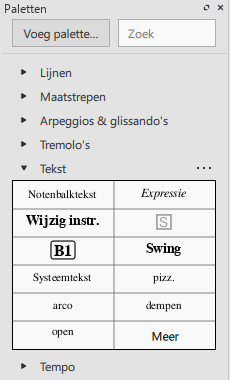
-
Bewerk de swing tekst, indien nodig.
-
Indien de swing anders moet worden ingesteld dan standaard, klik dan met rechts op de swing tekst en selecteer Systeemtekst-eigenschappen.... Klik op de "Swing-instellingen" tab en pas de noot duur en "swing ratio" naar wens aan.
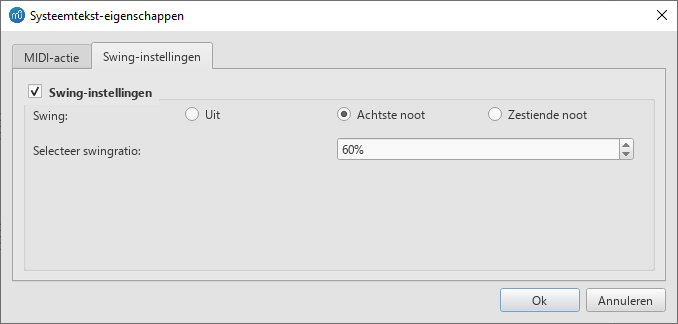
Swing toepassen op specifieke notenbalken in een systeem:
- Klik op de noot waar het swing gedeelte moet beginnen.
- Voeg notenbalk tekst toe.
- Bewerk het uiterlijk van de tekst zoals gewenst.
- Klik dan met rechts op de tekst en selecteer Notenbalktekst-eigenschappen.... Klik op de "Swing-instellingen" tab en pas de noot duur en "swing ratio" naar wens aan.
- Herhaal stap 1-4 voor de overige notenbalken, indien nodig.
De swing tekst kan, net als ieder ander tekst object, worden bewerkt en opgemaakt.
Antimetrisch figuur in tempo aanduiding
Vaak wordt de volgende notatie gebruikt om aan de swing stijl aan te geven:

MuseScore heeft geen manier om een antimetrisch figuur in de tekst als tempo markering maar er is een eenvoudige oplossing:
- Voeg de swing tekst toe zoals hierboven beschreven en maak deze onzichtbaar (sneltoets V of verwijder het vinkje bij "Zichtbaar" in het instellingenoverzicht).
- Voeg een geschikte afbeelding met de gewenste tempo markering toe aan de partituur. Deze kunnen gedownload worden onderaan de "How To" pagina: Hoe maak je een visuele swing markering.
- Wijzig het formaat en verplaats de afbeelding naar wens.
Terug naar het "rechte" ritme
Indien het afspelen naar "recht" moet worden terug gezet na een swing gedeelte, dan gebruik je één van de volgende opties:
Gebruik een aangepaste swing tekst (versies voor 3.4).
- Voer de Swing tekst toe aan de eerste noot of rust van het "rechte" deel (zie hierboven).
- Bewerk de tekst om aan te geven dat de stijl vanaf hier "recht" moet zijn: bv. "Straight".
- Klik met rechts op de tekst en selecteer Systeemtekst-eigenschappen…. Klik op de "Swing-instellingen" tab en zet de "Swing" op "Uit".
Gebruik de 'Recht' tekst (vanaf versie 3.4).
- Voeg de Recht/Straight tekst toe vanuit het hoofdpalet aan de eerste noot of rust waar het "rechte" begint (zie hierboven).
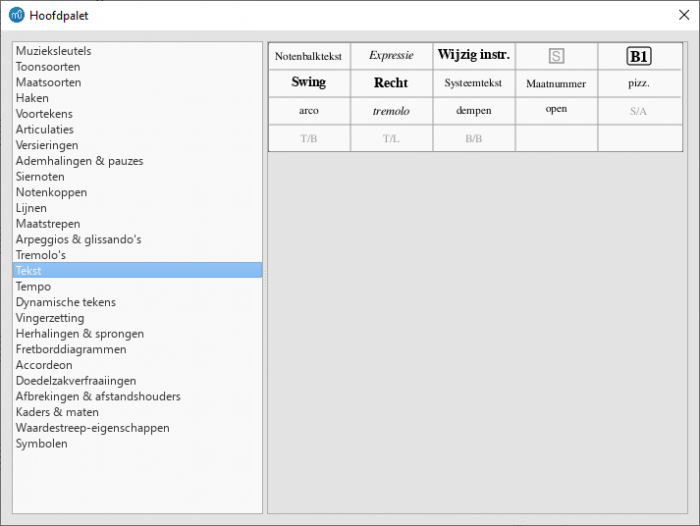
Swing toepassen op de hele partituur
Indien je swing wilt toepassen op de hele partituur dan kan dit vanuit het menu:
- Selecteer Opmaak → Stijl... → Partituur.
-
Stel de gewenste noot duur en "swing ratio" in het "Swing-instellingen" gedeelte in.
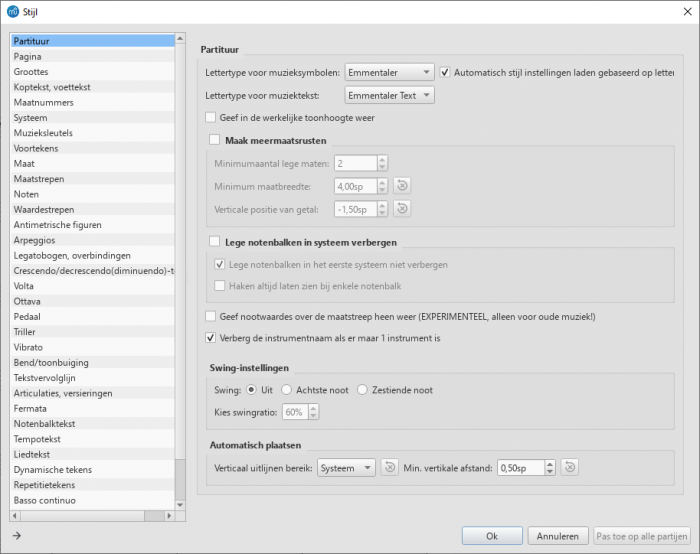
Externe links
- Hoe maak je een visuele swing markering (MuseScore HowTo)
- Swing (ritme) op Wikipedia
Tempo
Tempomarkeringen zijn te vinden in het Tempo palet zowel in de Basis als de Geavanceerde werkruimte. Je vindt er verschillende metronoom markeringen waarvan je de tekst kan wijzigen om elke gewenste markering te verkrijgen.
Het tempo van het afspelen kan worden gevarieerd in de partituur door meerdere tempomarkeringen te gebruiken, deze kunnen zowel zichtbaar als onzichtbaar zijn.
Metronoom tellen onderverdeling
Bij samengestelde maatsoorten (6/8, 9/8, enz.) worden secundaire (minder prominente) 'tikken' toegevoegd om de primaire tel in een voldoende langzaam tempo te begeleiden, d.w.z. de hoofdtel onder de 60 BPM. Merk op dat de hoofdtel van samengestelde maatsoorten een gepunteerde kwartnoot is en als zodanig is dit de noot voor de noot=nummer tekst van samengestelde aantekeningen. Als een andere noot wordt gebruikt, dwingt dit geen metronoomtik op die noot af, omdat het de maatsoort is die de tel voor de metronoom bepaalt. Een andere noot heeft alleen invloed op de afspeelsnelheid en als het resultaat minder dan 60 gepunteerde kwartnoten per minuut is, zijn de secundaire tikken hoorbaar (bijv. kwartnoten per minuut).
Merk ook op dat de metronoom alleen reageert op het tempo van het stuk en niet reageert op % tempoaanpassingen van het afspeelpaneel.
Een tempomarkering toevoegen
Dit kan met een van onderstaande methodes:
- Selecteer een noot of rust en gebruik de sneltoetscombinatie Alt+Shift+T.
- Selecteer een noot of rust en kies in het menu voor Voeg toe→Tekst→Tempomarkering.
- Selecteer een noot of rust en klik op de gewenste markering in het Tempo palet (dubbelklik in versies voor 3.4).
- Sleep de gewenste tempomarkering vanuit Tempo palet rechtstreeks op een noot of rust.
Opmerking: Wanneer je een tempomarkering toepast via het menu of de sneltoetscombinatie dan zal MuseScore de huidige maatsoort gebruiken om te bepalen welke nootduur er gebruikt wordt. Wanneer je een tempomarkering vanuit het palet invoegt, dan heb je het voordeel dat je zelf kunt kiezen welke nootduur als basis wordt gebruikt.
Tempo aanpassen
Bestaande tempomarkeringen kun je als volgt aanpassen:
- Plaats de tempomarkering in bewerkingsmodus;
- Wijzig het tempogetal en/of de nootduur;
- Verlaat tekstbewerkingsmode.
Indien gewenst (bv. wanneer je tempomarkering enkel uit tekst bestaat), kan je het tempo ook instellen via het Instellingenoverzicht:
- Selecteer de tempomarkering.
- Vink "Volg tekst" uit in het Tempotekst gedeelte van het Instellingenoverzicht.
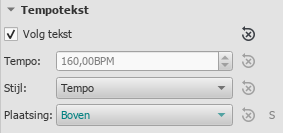
- Vul het gewenste afspeeltempo in het "Tempo" veld in. Deze waarde is altijd in aantal kwartnoten per minuut.
Opmerking: Het afspelen is mogelijk sneller of langzamer als de tempo instelling in het afspeelpaneel op een andere waarde is ingesteld dan 100%.
Tempo tekst wijzigen
Tempomarkeringen kunnen bewerkt en opgemaakt worden net als ieder ander tekst object. Om de teksteigenschappen of de tekststijl aan te passen, zie Tekststijlen en eigenschappen.
Het tempo van de markering blijft normaal behouden wanneer je de tekst wijzigt naar een tempo-expressie zoals Andante, Moderato enz. Je kan ook tekst toevoegen aan je markering ter verduidelijking zoals in onderstaand voorbeeld:
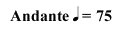
Afspeelpaneel: tijdelijke tempowijziging
Je kan het afspeeltempo van een partituur tijdelijk wijzigen via het afspeelpaneel:
-
Zorg dat het afspeelpaneel zichtbaar is: Weergave→Afspeelpaneel of F11 (Mac: fn+F11):
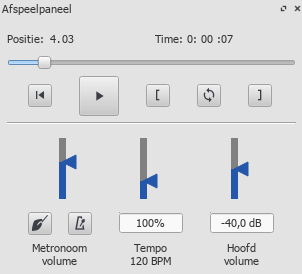
-
Wijzig het afspeeltempo door het percentage aan te passen met de schuifbalk. Dubbelklik op de schuifbalk om het tempo naar 100% te herstellen.
Deze instelling wordt niet opgeslagen in de partituur en zal proportioneel worden toegepast op alle tempomarkeringen in de partituur. Indien je meerdere tempomarkeringen hebt in de partituur, dan is het BPM (Beats per Minute/Tellen per Minuut) getal dat boven de schuifbalk staat afhankelijk van de plaats waar je bent in de partituur.
Opmerking: BPM staat altijd weergegeven als aantal kwartnoten per minuut, onafhankelijk van de maatsoort.
Ritardando en accelerando
Geleidelijke tempowijzigingen zoals ritardando ("rit.") en accelerando ("accel.") kan je simuleren door onzichtbare tempomarkering aan je partituur toe te voegen. De zichtbare indicatie kan dan toegevoegd worden als notenbalk- of systeemtekst.

Er bestaat een plugin die dit automatisch voor je doet: TempoChanges
Fermates
Fermates en andere symbolen die beschikbaar in de Articulaties en versieringen paletten, beschikken over een Tijdsuitrekking eigenschap die je via het Instellingenoverzicht kunt instellen. De standaardwaarde van deze eigenschap is 1.00. Om het afspeeleffect te beïnvloeden, wijzig je deze waarde. Wanneer je bv. wenst dat het akkoord dubbel zijn normale nootwaarde duurt, stel je de tijdsuitrekking van de fermate in op 2.00. Deze instelling heeft geen effect bij fermates boven maatstrepen, aangezien een maatstreep zelf geen tijdsduur heeft.
Zie ook
Dynamiek
Dynamische tekens zijn symbolen die het relatieve volume van een noot of gedeelte van de muziek aangeven. Deze zijn beschikbaar in het Dynamische tekens palet in zowel de basis als geavanceerde werkruimte.
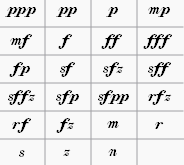
Additionele dynamische tekens zijn beschikbaar in het hoofdpalet (Shift+F9).
Opmerking: Als je het algehele volume van de partituur wilt aanpassen, gebruik dan de schuifbalk in het afspeelpaneel of de synthesizer.
Dynamische tekens toevoegen
Om een crescendo of decrescendo te creëren, zie Crescendo/decrescendo tekens.
Om dynamische tekens toe te voegen aan de partituur gebruik je één van de volgende methodes:
- Selecteer een noot en klik op een dynamisch teken in het palet (dubbelklik in versies voor 3.4)
- Sleep een dynamisch teken vanuit het palet naar een noot.
- Stel sneltoetsen in en gebruik deze met de Dynamics actions-plugin
Opmerking:
- Toepassen vanuit het palet vervangt het bestaande symbool niet. Je kunt het bestaande symbool eerst handmatig verwijderen of de hierboven genoemde plug-in gebruiken.
- Het tegelijkertijd plaatsen van dynamische tekens op verschillende stemmen van dezelfde notenbalk zorgt niet voor het gewenste afspelen, het is een beperking van MuseScore, omdat het minimale effectgebied op de afspeelsterkte is (Dynamisch bereik eigenschap) is notenbalk, geen stem. Als afspelen prioriteit heeft, probeer dan stemmen in afzonderlijke instrumenten te splitsen.
Een aangepaste dynamiek maken
Tekst bewerken
Het afspelen wordt niet beïnvloed door de weergegeven inhoud. Gebruik de Geluidsstrekte eigenschap om de luidheid te wijzigen.
Dynamische tekens zijn tekst, dubbelklik op een teken om de tekst ervan te bewerken, zie Tekst bewerken.
Professionele symbolen voor graveren
MuseScore wordt geleverd met professionele symbolen. Ze bevatten bijvoorbeeld het florijn-teken (de schuingedrukte f, ƒ), dat verschilt van een gewoon cursief teken f. Deze tekens worden, net als alle andere tekens, gebruikt voor graveerdoeleinden; ze hebben geen invloed op het afspelen. In tegenstelling tot gewone tekens gebruiken ze de lettertype-instelling die is gedefinieerd in Opmaak → Stijl → Partituur: Lettertype muziektekst.
Dynamische tekens kunnen net als ieder andere tekst object bewerkt worden.
Sneltoetsen voor speciale karakters zijn beschikbaar voor de volgende symbolen:
| Dynamisch teken | Windows & Linux sneltoets | Mac sneltoets |
|---|---|---|
| Piano p | Ctrl+Shift+P | Cmd+Shift+P |
| Forte f | Ctrl+Shift+F | Cmd+Shift+F |
| Mezzo m | Ctrl+Shift+M | Cmd+Shift+M |
| Rinforzando r | Ctrl+Shift+R | Cmd+Shift+R |
| Sforzando s | Ctrl+Shift+S | |
| Niente n | Ctrl+Shift+N | Cmd+Shift+N |
| Z z | Ctrl+Shift+Z | Cmd+Shift+Z |
Eigenschappen aanpassen
Je kunt de eigenschappen van een selectie van dynamiek bewerken in de sectie Dynamisch teken van het Instellingenoverzicht. Om een eerder bewerkte eigenschap op alle dynamische tekens in de partituur toe te passen, klik je op de knop "Stel in als stijl" (de kleine S aan de rechterkant van de eigenschap)
Opmerking: Voor meer informatie over het selecteren van objecten van een specifiek type, zie Selectiemodi.
Hieronder volgt een lijst met eigenschappen in de sectie Dynamisch teken van het instellingenoverzicht:
- Dynamisch bereik: Effectgebied van het teken:
- Systeem: elk instrument in de partituur.
- Partij: één instrument (alle notenbalken), standaard.
- Notenbalk: één notenbalk (bijvoorbeeld één hand in piano), ongeacht de stemmen. Vanaf MuseScore 3.6.2 is deze optie niet meer compatibel met het Notenbalk-/partij-eigenschappen: enkele noot dynamiek afspeelmechanisme, zie forum discussie.
- Geluidsstrekte: 0 tot 127. Gebruik een hoger nummer om noten luider te laten klinken, gebruik een lager nummer om noten zachter te laten klinken. Voor meer informatie, zie Luidheid van een noot.
- Geluidssterkte aanpassing: -127 tot 127. De verandering in geluidssterkte van de bovenliggende noot van de dynamiek naar de volgende. Het wordt door sommige instrumenten genegeerd. Zie SND voor meer informatie.
- Wijzig snelheid: Langzaam, Normaal, Snel. De snelheid van de verandering aangegeven door Geluidssterkte aanpassing, in realtime. Dit wordt niet beïnvloed door het huidige tempo. De standaardwaarde is Normaal.
- Stijl: te gebruiken tekststijl; standaard is Dynamische tekens.
- Plaatsing: Positie in de partituur, boven of onder de notenbalk. Druk op X om te spiegelen.
Aangepast symbool hergebruiken
je het resultaat opslaan in een eigen palet zodat je deze later weer kunt gebruiken.
Luidheid van een noot
BELANGRIJK: Wanneer een dynamisch teken aan de partituur wordt toegevoegd, heeft dit invloed op het afspelen vanaf de bovenliggende noot tot aan het volgende dynamische symbool. Laatste maatstrepen of rusten zetten de luidheid niet terug naar de standaardwaarde.
De Synthesizer creëert audio voor elke noot op basis van de toegewezen MIDI-velocity waarde, variërend van 0 (zachtste) tot 127 (luidste). Het mogelijke bereik van de werkelijke luidheid wordt bepaald door de maker van soundfont. Een dynamisch teken gebruikt zijn de eigenschap Geluidssterkte om een basis MIDI-velocity toe te wijzen aan de huidige noot en alle volgende noten, totdat een ander teken wordt toegevoegd. In MuseScore 3 is de toewijzing van Geluidssterkte aan MIDI-velocity een exacte toewijzing zonder conversie. Controleer deze tabel voor standaardwaarden van Geluidssterkte van populaire dynamische tekens in MuseScore.
Als je geen dynamisch teken opgeeft, is de hele partituur in mf (mezzoforte). Dit komt omdat MuseScore MIDI-velocity 80 toewijst aan noten die niet worden beïnvloed door enig dynamisch teken. 80 is ook de standaard Geluidssterkte van mf.
Het afspelen van een noot wordt niet beïnvloed door dynamisch teken als de eigenschap Geluidssterkte type van de noot zelf is ingesteld op 'Gebruiker'. Dit komt vaak voor bij partituren die zijn geïmporteerd uit .MID-bestanden. Om het probleem op te lossen, zie Hoe je het correct afspelen van dynamiek en crescendo's/decrescendo's in een geïmporteerd MIDI-bestand kunt herstellen.
De MIDI-velocity wordt ook beïnvloed door de eigenschappen Geluidssterkte en Geluidssterkte type van elke noot, Articulaties (bijv. Accent >, Marcato ^) en crescendo/decrescendo tekens
Bovenstaande beschrijft de luidheid per noot, je kunt het volume ook in grote lijnen aanpassen. De volgende schuifregelaars beïnvloeden het volume, maar hebben niets te maken met de MIDI-velocity:
- het volume van individueel instrument (en per speeltechniek) wijzigen in Mixer.
- het algemene volume van de hele partituur wijzigen, de volumeschuifregelaar in Afspeelpaneel of in Synthesizer.
Je kunt het standaardvolume van stemmen niet aanpassen, maar je kunt de Geluidssterkte-eigenschappen van bestaande noten batchgewijs aanpassen op basis van hun stem met de Voice Velocity-plug-in (naderhand toegevoegde noten worden niet beïnvloed, je moet de plug-in opnieuw uitvoeren)
Als je wilt dat noten langer luid blijven, bijvoorbeeld een tom-drum geluid, dat langer blijft hangen, probeer dan een nagalmeffect toevoegen in Synthesizer.
Enkele noot dynamiek
(Vanaf versie 3.1)
Een dynamisch teken met een niet-nul Geluidssterkte aanpassing eigenschap kan het Attack Envelope-effect simuleren (wikipedia) als de Instrument , Synthesizer en Soundfont correct zijn ingesteld, zo'n teken heet Enkele Noot Dynamiek (Single Note Dynamics) (SND), SND heeft ook meerdere verschillende betekenissen vanwege de voortdurende softwareontwikkeling. SND's gebruiken ook de eigenschap Geluidssterkte aanpassing.
sfz (sforzando) en fp (fortepiano) zijn ontworpen om alleen op bepaalde instrumenten te werken; bijv. het effect van het sfz-symbool op de viool bestaat niet op piano.
Voor meer informatie, zie Hoe MuseScore in te stellen voor correcte weergave voor alle dynamiek en crescendo/decrescendo-tekens.
Zie ook
- Tekst (Overzicht van alle tekstsoorten)
- Hoe MuseScore in te stellen voor correcte weergave voor alle dynamiek en crescendo/decrescendo-tekens
Externe links
- Dynamiek op Wikipedia
- Voeg dynamische tekens rechtstreeks toe via een sneltoets (Plugin)
Capo afspelen
Met MuseScore kun je het afspelen van een notenbalk transponeren zonder daarbij de notatie van de muziek te veranderen. Dit simuleert het effect van een capo (Wikipedia) op het instrument.
Een capo toevoegen aan een enkele notenbalk
- Voeg notenbalktekst toe aan de noot/rust waar het capo afspelen moet beginnen.
- Klik met rechts op de notenbalktekst en selecteer Notenbalktekst-eigenschappen... en klik op de Capo instellingen tab.
- Plaats een vinkje bij "Capo instellingen" en stel de Capo fret in op het fret getal waar de cap moet worden toegepast (iedere fret verhoogt de toon met een halve toon).
- Klik op Ok om de aanpassing toe te passen.
- Bewerk de tekst zelf zodat deze overeenkomt met de aanpassing.
Een capo toevoegen aan een gekoppelde notenbalk/tablatuur
- Gebruik dezelfde methode als hierboven, echter voeg de notenbalktekst alleen aan de muziek notenbalk toe in stap 1.
Een capo toevoegen aan een niet gekoppelde notenbalk/tablatuur
- Gebruik dezelfde methode als hierboven, echter voeg de notenbalktekst aan de muziek notenbalk en de tablatuur toe in stap 1.
Opmerking: Het capo afspelen begint van de noot waar de notenbalktekst aan gekoppeld is tot aan de volgende notenbalktekst waar de "Capo instellingen" aan staat of tot het einde van de partituur.
Capo verwijderen/opheffen
Voor het opheffen van het afspelen van de capo zodat het instrument teruggaat naar de oorspronkelijke stemming doe je het volgende:
- Voeg een notenbalktekst toe waarbij de "Capo fret" is ingesteld op "Geen capo".